স্মার্ট স্থিতি কী এবং আপনার ম্যাকের জন্য এটি কীভাবে পরীক্ষা করবেন (04.19.24)
আপনার ম্যাকের কোনও হার্ডওয়্যার সমস্যা আছে? এটি কি এখনও ভাল অবস্থায় চলছে? এই প্রশ্নের উত্তর দেওয়ার একমাত্র উপায় হ'ল আপনার অভ্যন্তরীণ ডিস্ক স্টোরেজ এবং হার্ড ড্রাইভের স্মার্ট স্থিতি পরীক্ষা করা। তবে অপেক্ষা করুন, স্মার্ট স্ট্যাটাসটি কী?
স্মার্ট বলতে স্ব-মনিটরিং অ্যানালাইসিস এবং রিপোর্টিং টেকনোলজি সিস্টেমটি বোঝায়, এটি কোনও প্রক্রিয়া যা কোনও ডিস্ক সমস্যা বা ডিস্কের স্বাস্থ্য সমস্যাটি অপারেটিং সিস্টেমে রিপোর্ট করতে ব্যবহৃত হয়। যদিও এটির কাজটি বেশ সহজ বলে মনে হচ্ছে, এটি সুবিধাজনক convenient যদি ম্যাকের স্মার্ট স্থিতিটি বলে যে কোনও ড্রাইভ ব্যর্থ হচ্ছে বা ডিস্ক হার্ডওয়্যারটিতে মারাত্মক ত্রুটি দেখা দিয়েছে, তার অর্থ কেবলমাত্র সমস্ত সমালোচনামূলক ফাইল এবং ডেটা যাতে দূষিত না হয় সেজন্য ব্যাক আপ করার জরুরি প্রয়োজন। তারপরে, ড্রাইভটি প্রতিস্থাপন করতে হবে
ম্যাকগুলিতে স্মার্ট স্ট্যাটাস কীভাবে চেক করবেন
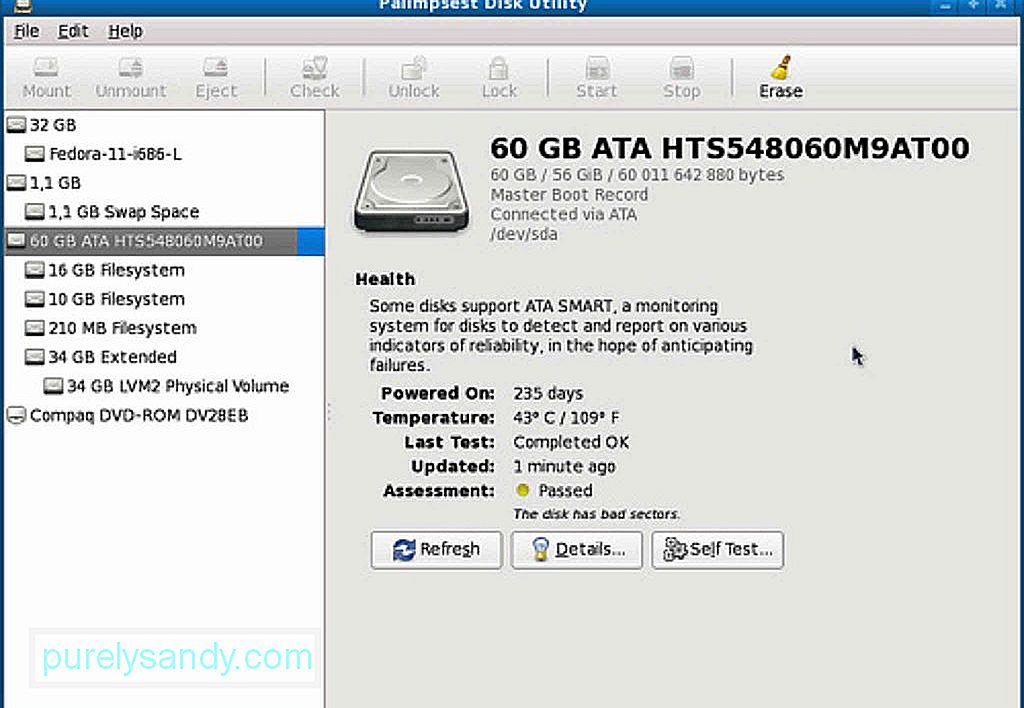
নীচের পদক্ষেপগুলি ম্যাকোসের সমস্ত সংস্করণে কাজ করে যা ডিস্ক ইউটিলিটি অ্যাপ্লিকেশন ব্যবহার করে। ধাপে ধাপে তাদের উপরে যান:
- অ্যাপ্লিকেশনগুলিতে যান & gt; ইউটিলিটিস & gt; ডিস্ক ইউটিলিটি
- আপনি যাচাই করতে চান সেই তালিকা থেকে একটি ডিস্ক নির্বাচন করুন Select নিশ্চিত করুন যে আপনি আসল ডিস্কটি বেছে নিয়েছেন এবং কেবলমাত্র একটি পার্টিশন নয়
- আপনার হার্ড ডিস্কের স্মার্ট স্থিতি পরীক্ষা করুন। যদি এটি "যাচাইকৃত" বলে থাকে তবে এর অর্থ আপনার ড্রাইভটি ভাল অবস্থায় আছে। যদি এটি "ব্যর্থতা" বলে থাকে তবে এর অর্থ কেবলমাত্র আপনার ড্রাইভের ব্যাক আপ নেওয়া এবং প্রতিস্থাপন করতে হবে। এবং যদি এটি একটি মারাত্মক হার্ডওয়্যার সমস্যা বলে মেসেজ দেখায়, এর অর্থ হল আপনার হার্ড ড্রাইভটি ব্যর্থ হওয়ার জন্য ডুমড হয়ে গেছে এবং ব্যাকআপ এবং এএসএপ প্রতিস্থাপনের প্রয়োজন হতে পারে
- আপনি একবার অবস্থাটি পরীক্ষা করে নিলে, বন্ধ করুন ডিস্ক ইউটিলিটি
আপনার হার্ড ড্রাইভ ব্যর্থ হচ্ছে বা না, আপনার ম্যাককে নিয়মিত ব্যাক আপ করা ভাল কাজ। ব্যাকআপ নেওয়া কোনও সমস্যা হবেনা কারণ সেখানে প্রচুর সরঞ্জাম এবং অ্যাপস রয়েছে যা আপনি আপনার গুরুত্বপূর্ণ ফাইলগুলিকে নিয়মিত ব্যাক আপ করতে পারেন। টাইম মেশিন একটি। ক্ষতিগ্রস্থ ড্রাইভগুলি মেরামত করতে আপনি ডিস্ক ইউটিলিটি এ প্রাথমিক সহায়তা চালাতে পারেন। তবে খেয়াল রাখুন যে প্রাথমিক সমস্যাগুলি যে সমস্যাগুলি সমাধান করতে পারে সেগুলি হ'ল স্মার্ট ব্যর্থতা বা অন্যান্য হার্ডওয়্যার সমস্যার সাথে সম্পর্কিত নয় অন্যান্য সমস্যার সমাধান < আপনার হার্ড ড্রাইভটিতে এখনও সমস্যা হচ্ছে, তারপরে আপনি ডিস্ক ইউটিলিটি পুনরুদ্ধার মোড এ চালনা করে আপনার ডিস্কটি যাচাই বা মেরামত করার চেষ্টা করতে পারেন। কেবল নীচের পদক্ষেপগুলি অনুসরণ করুন:
- সিএমডি + আর বোতামগুলি ধরে রাখার সময় আপনার ম্যাকটি পুনরায় বুট করুন
- ইন বুট মেনুতে, পুনরুদ্ধার এইচডি চয়ন করুন
- ম্যাক ওএস এক্স ইউটিলিটিসের অধীনে, ডিস্ক ইউটিলিটি নির্বাচন করুন
- আপনি যে ড্রাইভ বা বিভাগটি মেরামত করতে চান তা নির্বাচন করুন Select
- মেরামত ট্যাব।
- ড্রাইভ বা পার্টিশন ঠিক করতে শুরু করতে মেরামত ডিস্ক ক্লিক করুন ডিস্ক ইউটিলিটি এ কেবল দুটি জিনিসই বোঝাতে পারে। এটি ড্রাইভটি ইতিমধ্যে ব্যর্থ হয়েছে বা এটি শারীরিকভাবে সংযুক্ত নয় অন্যান্য সহায়ক টিপস
আপনার ম্যাক ড্রাইভটি এখনও দক্ষতার সাথে চলছে, আপনি এটির ভাল যত্ন নিচ্ছেন তা নিশ্চিত হন। এখন থেকে তার স্থিতি পরীক্ষা করুন এবং তারপরে আপনি সবচেয়ে খারাপ পরিস্থিতির জন্য প্রস্তুত করতে পারেন। আরও ভাল, আপনার ফাইলগুলিকে নিয়মিত ব্যাকআপ দিন, যাতে আপনার ড্রাইভগুলি হঠাৎ করে ব্যর্থ হয়ে যাওয়ার পরে আপনি সেগুলিতে অ্যাক্সেস পেতে পারেন। সর্বশেষে তবে সর্বনিম্ন নয়, ম্যাক মেরামত অ্যাপের মতো সরঞ্জামগুলি ডাউনলোড এবং ইনস্টল করুন। যদিও এটি আপনার ম্যাকে ইনস্টল করা আপনার হার্ড ড্রাইভে সরাসরি প্রভাব ফেলবে না, এটি অবশ্যই আপনার ডিভাইসটি ব্যবহার করার সময় দক্ষতার সাথে চালিত হবে তা নিশ্চিত করতে সহায়তা করবে
ইউটিউব ভিডিও: স্মার্ট স্থিতি কী এবং আপনার ম্যাকের জন্য এটি কীভাবে পরীক্ষা করবেন
04, 2024

